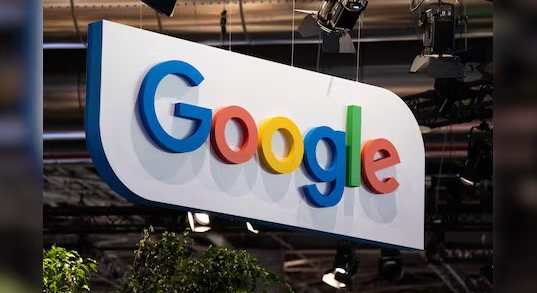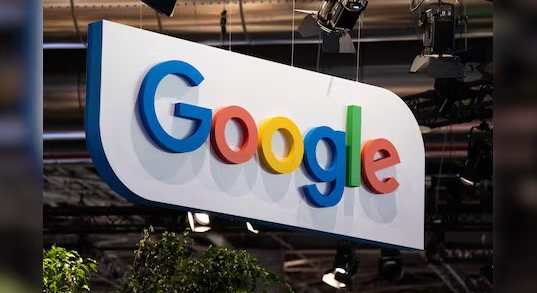
以下是关于谷歌浏览器
无痕模式强化隐私功能的深度讲解内容:
一、无痕模式的核心功能与技术原理
1. 基础功能
- 不记录本地数据:关闭无痕窗口后,自动清除浏览历史、搜索记录、下载记录、Cookie、缓存文件等,避免本地痕迹残留。
- 隔离账户信息:登录账号时需注意,无痕窗口关闭后,账号密码可能被保存至系统密码管理器,需手动删除或禁用自动填充功能。
- 独立存储机制:无痕窗口使用独立分区存储临时数据(如网页缓存),关闭后自动删除,不影响常规窗口的浏览数据。
2. 技术限制
- 网站数据追踪:网站仍可通过其他技术(如Canvas指纹、IP地址、输入行为)识别用户身份,需配合隐私插件(如`uBlock Origin`)增强防护。
- 本地文件操作:下载的文件或填写的表单数据会被系统记录,需手动清理或使用私密模式下载后立即转移文件。
二、全平台开启与进阶设置
1. 桌面端操作
- 快捷键启动:Windows按`Ctrl+Shift+N`,Mac按`Cmd+Shift+N`,直接打开无痕窗口。
- 菜单入口:点击浏览器右上角三个点→选择“新建无痕/隐身窗口”。
- 背景标识:无痕窗口通常以深色(如灰黑色)背景显示,方便区分常规窗口。
2. 移动端设置
- 安卓/iOS:打开Chrome→点击右下角“三个点”→选择“新建无痕窗口”,或在设置中启用“始终使用无痕模式”(部分版本支持)。
- 注意事项:移动端无痕模式仍需谨慎登录账号,建议使用临时邮箱或匿名账户。
3. 强制无痕模式
- 企业场景:通过Chrome策略配置文件(如`policy_templates`)强制所有用户以无痕模式启动,防止数据泄露。
- 个人设置:在快捷方式属性中添加参数`--incognito`(Windows右键发送到桌面快捷方式→属性→目标栏添加`--incognito`)。
三、隐私保护的强化策略
1. 阻断第三方追踪
- 广告与脚本拦截:安装`uBlock Origin`屏蔽广告和追踪脚本,减少网站对用户行为的监控。
- 禁用Flash:前往设置→隐私与安全→关闭“激活受保护内容运行”,避免Flash泄露信息。
2. 管理权限与数据
- 摄像头/麦克风控制:进入设置→网站设置→分别限制摄像头和麦克风权限为“阻止”或“询问”。
- 位置信息隐藏:在网站设置中关闭位置授权,或使用浏览器插件伪造GPS定位。
3. 清理残留数据
- 手动清除:关闭无痕窗口后,进入常规窗口的设置→隐私与安全→点击“
清除浏览数据”,勾选“全部时间”并删除缓存、Cookie等。
- 自动清理:在设置中启用“退出浏览器时自动清除无痕窗口数据”(需手动开启,默认关闭)。
四、适用场景与风险提示
1. 典型使用场景
- 公共设备临时浏览(如网吧、图书馆)。
- 敏感信息查询(医疗、工资、隐私政策)。
- 多账号并行管理(同一浏览器登录多个社交账户)。
2. 潜在风险
- 虚假安全感:无痕模式无法隐藏IP地址、防止网站数据收集,需配合VPN或代理工具。
- 本地文件留存:下载的文件、填写的表单数据会被系统记录,需手动删除或加密存储。
通过以上设置,可显著提升无痕模式的隐私保护能力,但需结合其他工具(如VPN、隐私插件)实现全方位防护。